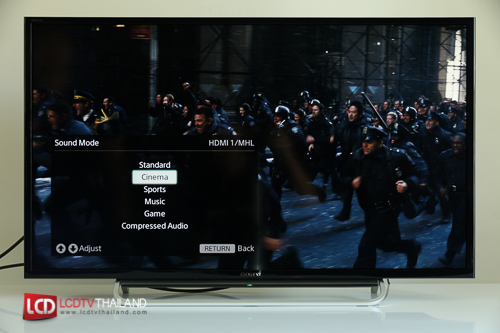เพิ่มเติม
ในปีนี้ทาง Sony ได้ทำการปรับเปลี่ยนหน้าตาของ Home เมนูเล็กน้อย เพื่อให้การใช้งานเป็นไปอย่างราบรื่น โดยเฉพาะในส่วนของ Sony Entertainment Network ซึ่งสามารถเข้ามาใช้งานได้เพียงกดปุ่ม SEN บนตัวรีโมทคอนโทรล ก่อนเข้ามาในหน้าเมนู ตัวเครื่องจะทำการ Refresh คอนเทนต์ให้อัพเดทเป็นปัจจุบันซะก่อน โดยมีทั้ง Local Content และ Global Content ไม่ว่าจะเป็น Nation Chanel , กรุงเทพธุรกิจ , Facebook , Youtube , Twitter มีแอพให้เลือกใช้กันอย่างจุใจ และหากใช้งานแอพไหนบ่อยๆ ก็สามารถดึงมาไว้ที่หน้าหลักของเราได้อีกด้วย
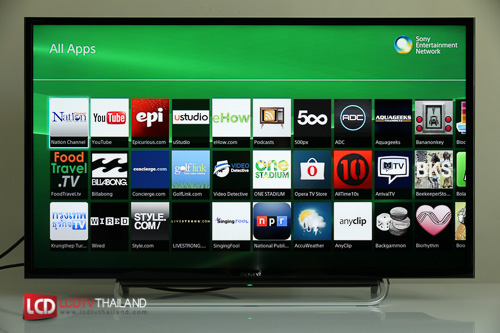
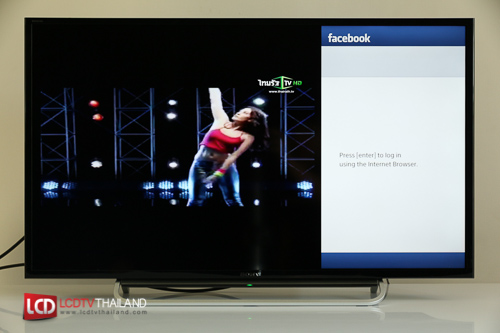
Photo Share : การส่งภาพจากสมาร์ทโฟนหรือแท็บเล็ตขึ้นไปแสดงบนหน้าจอทีวี โดยวิธีการคือให้อุปกรณ์ของเราทั้งหมดเชื่อมต่อกับตัวทีวีโดยตรงด้วย Wifi Direct ขั้นแรกนั้นเข้าไปที่ Photo Share บนตัวทีวี กด Start จากนั้นนำอุปกรณ์ของเราเชื่อมต่อกับสัญญาณ Wi-Fi ที่ทีวีปล่อยออกมา พร้อมทั้งกรอกรหัสผ่านที่อยู่บนหน้าจอทีวี หลังจากนั้นพอกดหน้าจอถัดไป ให้เราเปิดบราวเซอร์ในมือถือและพิมพ์ URL ที่ทีวีแสดง เพียงเท่านี้เราก็สามารถเลือกรูปจากอุปกรณ์ของเราไปแสดงบนจอทีวีได้แล้ว
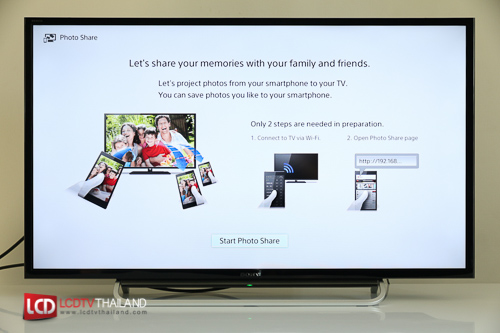
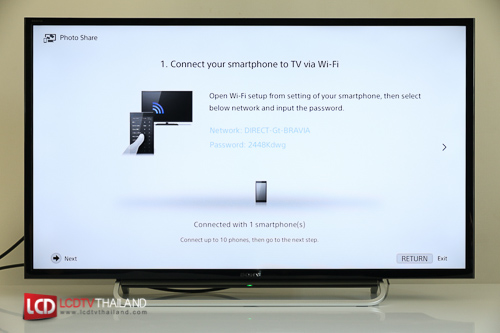
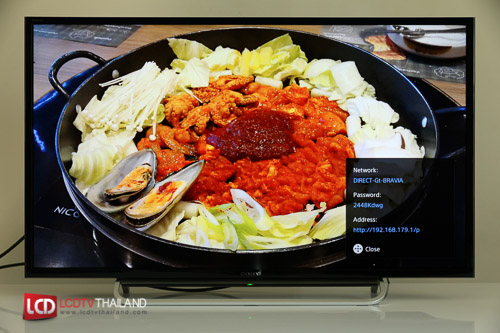
Screen Mirroring : ฟังก์ชั่นนี้สามารถใช้งานกับมือถือรุ่นที่รองรับ สามารถนำภาพบนมือถือขึ้นไปแสดงบนจอทีวีได้แบบไร้สาย ยกตัวอย่างในภาพที่ทดสอบจะเป็นการใช้งานทั่วไป และหากเราใช้มุมมองในแนวนอน ภาพบนทีวีก็จะเอียงตามด้วย ไม่เพียงแต่ภาพเท่านั้น เสียงก็จะถูกส่งมาแสดงบนจอทีวีด้วยครับ แนะนำให้ใช้สำหรับการเล่นเกมส์จะได้อรรถรสมากยิ่งขึ้น อีกส่วนหนึ่งคือ MHL ซึ่งจะทำงานคล้ายๆกันเพียงแต่เป็นการเชื่อมต่อด้วยสาย ข้อดีคือจะสามารถชาร์จแบตเตอรี่ไปในตัวได้เลย


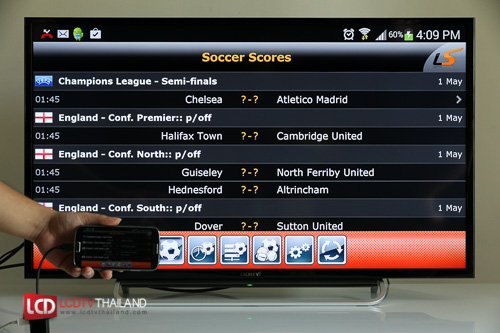
การเล่นไฟล์หนัง, รูปภาพ , เพลง ผ่านทาง External Harddisk (ช่องต่อ USB ) ถูกแบ่งหมวดหมู่การใช้งานมาอย่างชัดเจน ตัวเครื่องจะสแกนไฟล์ทั้งหมดที่อยู่ใน Harddisk ของเรา โดยสามารถเลือกได้จากหมวดหมู่ภายในหน้า Home ทดสอบเล่นหนังไฟล์ MKV ที่ริปมาเก็บไว้จากแผ่นบลูเรย์เรื่อง I Am Number Four ความละเอียดระดับ 1080p ก็สามารถเล่นได้ไม่มีกระตุก ถือว่าทีวีสมัยนี้ทำออกมาได้ดีขึ้นเยอะ นอกจากนี้การควบคุมก็สามารถเลือกเปลี่ยนเสียงและซับไตเติ้ลได้ โดยเลือกที่เมนู Subtitle Option และ Audio เช่นเดียวกับรูปภาพที่เลือกทำสไลด์โชว์กับไฟล์ยอดฮิตอย่าง Jpeg ได้ทันที จะใส่เพลงประกอบเข้าไปก็ได้ ส่วนในหมวด Music รองรับการเล่นไฟล์ MP3 , และ Wave ยอดฮิตได้ทันที
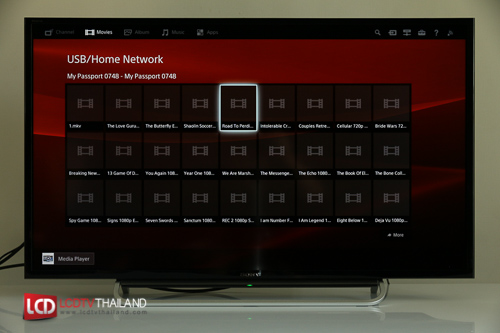
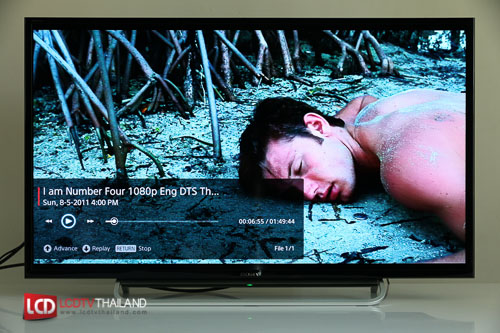
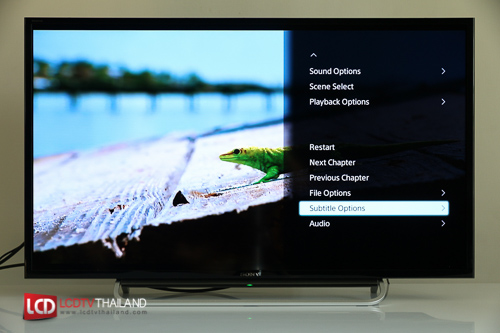

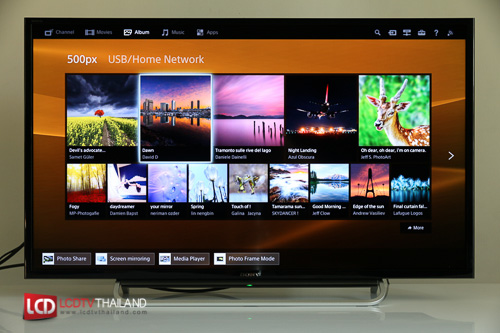
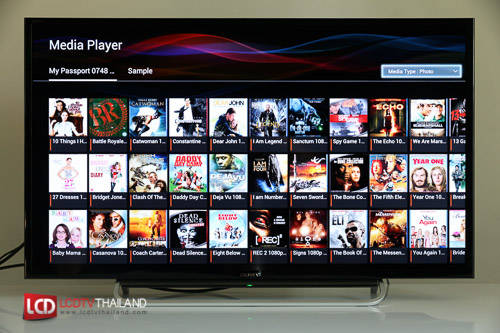

Sony ถือว่าเป็นทีวีที่ให้ฟังก์ชั่น PIP ( Picture In Picture ) และ PAP ( Picture And Picture ) มาอย่างไม่เคยขาดตกบกพร่อง โดยเราสามารถปรับให้ภาพที่ต้องการจาก Source ต่างๆ ขนาดเล็กใหญ่ อยู่ขนาดกันหรือซ้อนกันได้อย่างอิสระ เรียกได้ว่าจะดูละครไปพร้อมๆกับเล่นเกมส์ก็ทำได้

เสียง
ระบบเสียงที่ให้มาสำหรับ Sony 40W600B สามารถเลือกใช้ได้หลายโหมด ที่ให้มาก็คือ Standard , Cinema , Sports, Music , Game และ Compressed Audio โดยรวมแล้วผมคิดว่าน้ำเสียงไม่ได้แย่อะไร ออกจะดีซะด้วยซ้ำหากไม่ใช่คนหูเทพหูทอง เน้นการใช้งานปกติ เสียงไม่ได้แห้งมาก ยังพอมีน้ำมีนวลเสียงต่ำอยู่บ้าง ยกตัวอย่างเช่นการทดสอบดูหนังด้วยหมวด Cinema ช่วงเสียงระเบิดตูมตาม เทียบกับทีวีอีกหลายรุ่นแล้วโซนี่ยังคงทำได้ดีตามมาตรฐานและราคาค่าตัวของมันเองครับ